Pendahuluan
Kernel Linux adalah fondasi di mana semua distribusi Linux beroperasi. Ini adalah perangkat lunak sumber terbuka – siapa pun dapat mendekompilasi, memeriksa, dan memodifikasi kode.
Versi kernel yang diperbarui dapat meningkatkan keamanan, menambah fungsionalitas, dan meningkatkan kecepatan fungsi sistem operasi.
Panduan ini akan menginstruksikan Anda tentang cara meningkatkan versi kernel Linux di CentOS 7 .

Prasyarat
- Sebuah CentOS server
- Akses ke baris perintah / akses terminal
- Sudo hak istimewa
- Cadangan terbaru dari sistem Anda
Langkah-langkah untuk Memperbarui Versi Kernel CentOS
yum manajer paket memungkinkan pembaruan kernel. Namun, CentOS tidak menawarkan versi kernel terbaru di repositori resmi.
Untuk memperbarui kernel di CentOS , Anda harus menginstal repositori pihak ketiga bernama ElRepo . ElRepo menawarkan versi kernel terbaru yang tersedia dari kernel.org.
Rilis resmi diuji untuk memastikan mereka bekerja dengan baik dan tidak mengganggu stabilitas aplikasi dan fungsi OS. Ada dua jenis versi kernel Linux:
- Rilis kernel yang didukung jangka panjang yang stabil – lebih jarang diperbarui, tetapi didukung lebih lama.
- Rilis kernel arus utama – jangka waktu dukungan yang lebih singkat tetapi pembaruan yang lebih sering.
Langkah 1:Periksa Versi Kernel Anda Saat Ini
Untuk memeriksa versi kernel saat ini di CentOS, buka antarmuka baris perintah dan masukkan perintah berikut:
uname -msrSistem akan kembali dengan entri yang muncul seperti ini:
Output
Linux 3.10.0-862.el7.x86-64 x86-64Outputnya menunjukkan versi kernel mana yang sedang Anda jalankan, dan arsitektur yang menjadi dasarnya.
Untuk informasi tambahan, lihat panduan terperinci kami tentang cara memeriksa versi kernel Linux.
Langkah 2:Perbarui Repositori CentOS
Sebelum memutakhirkan kernel, semua paket harus diperbarui ke versi terbaru.
Untuk memperbarui repositori perangkat lunak CentOS, gunakan perintah:
sudo yum -y updateRepositori perangkat lunak Anda sekarang diperbarui. Ini memastikan Anda memiliki akses ke kernel versi terbaru.
Langkah 3:Aktifkan Repositori ELRepo
Untuk menginstal versi kernel baru, repositori baru (repositori ELRepo) harus diaktifkan.
Di jendela terminal, ketik:
sudo rpm --import https://www.elrepo.org/RPM-GPG-KEY-elrepo.orgPerintah sebelumnya menginstal kunci GPG untuk repositori ELRepo. Ini penting – CentOS tidak akan mengizinkan instalasi paket perangkat lunak yang tidak ditandatangani. Kunci GPG memberikan tanda tangan digital untuk memverifikasi bahwa perangkat lunak tersebut asli.
Selanjutnya, instal repositori ELRepo dengan menjalankan perintah berikut:
sudo rpm -Uvh https://www.elrepo.org/elrepo-release-7.0-3.el7.elrepo.noarch.rpmBiarkan sistem menyelesaikan operasinya.
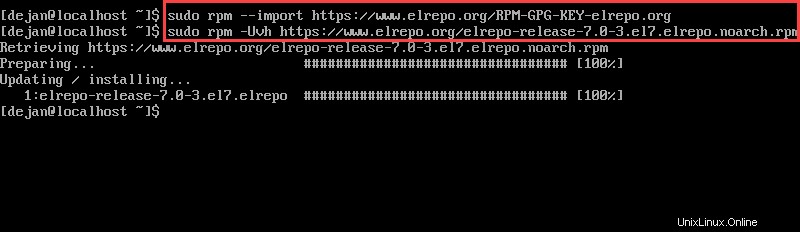
Langkah 4:Cantumkan Kernel yang Tersedia
Untuk membuat daftar kernel yang tersedia, masukkan:
yum list available --disablerepo='*' --enablerepo=elrepo-kernel
Sistem harus mengembalikan daftar modul yang tersedia. Dalam daftar, perhatikan baris yang mengatakan kernel-lt – menandakan rilis dukungan jangka panjang yang stabil – atau kernel-ml – yang menunjukkan rilis arus utama, dengan jangka waktu dukungan yang lebih pendek tetapi dengan pembaruan yang lebih sering.

Selanjutnya, lihat kolom sebelah kanan, dan perhatikan serangkaian huruf dan angka (yang terlihat seperti '4.4.113-1.e17.elrepo'). Ini adalah versi kernel.
Gunakan dua informasi ini untuk memutuskan versi kernel mana yang ingin Anda instal. Seperti yang Anda lihat, kernel Linux 5 adalah rilis arus utama terbaru .
Langkah 5:Instal Versi Kernel CentOS Baru
Untuk menginstal kernel arus utama terbaru:
sudo yum --enablerepo=elrepo-kernel install kernel-ml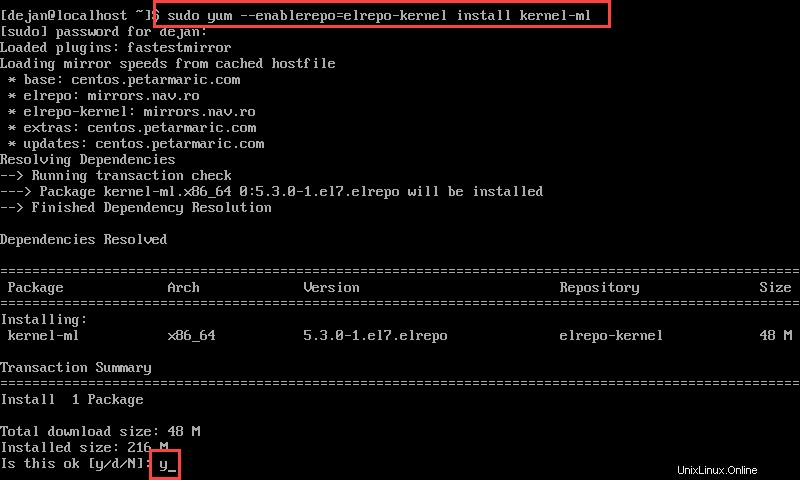
Untuk menginstal kernel dukungan jangka panjang terbaru:
sudo yum --enablerepo=elrepo-kernel install kernel-lt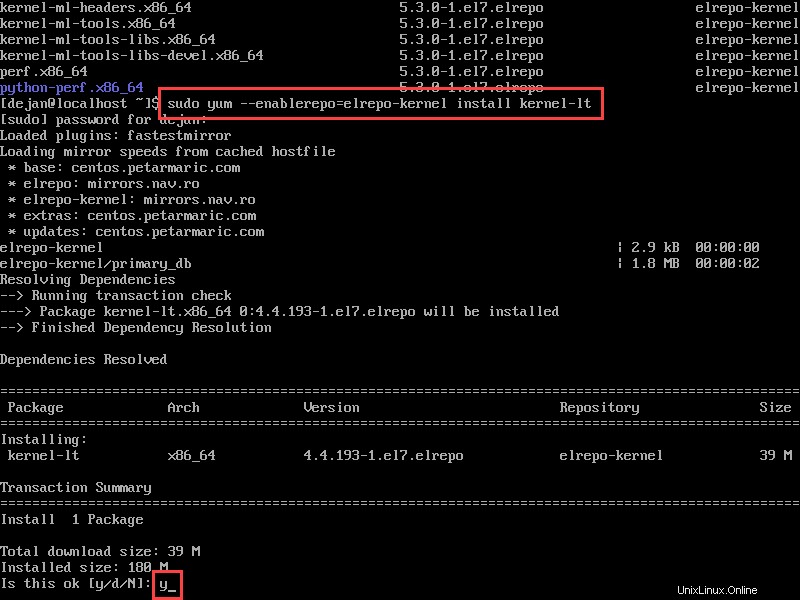
Sistem harus mengunduh perangkat lunak, lalu meminta Anda untuk mengonfirmasi bahwa pemasangan tidak apa-apa – ketik y dan tekan enter.
Biarkan prosesnya selesai.
Langkah 6:Reboot dan Pilih Kernel Baru
Reboot sistem Anda dengan menjalankan perintah:
rebootAnda akan disajikan dengan GRUB , atau menu boot.
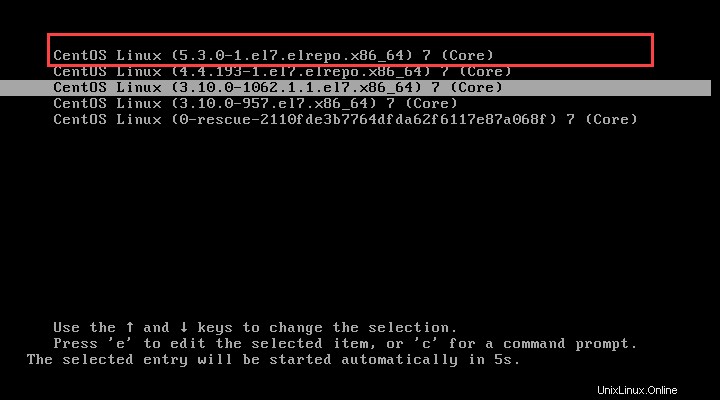
Gunakan tombol panah untuk memilih kernel Linux yang baru saja Anda instal, lalu tekan Enter . Sistem operasi Anda akan melakukan booting secara normal.
Langkah 7:Verifikasi Fungsionalitas
Luangkan waktu sejenak untuk memeriksa fungsionalitas sistem CentOS Anda. Apakah semua perangkat lunak Anda diluncurkan dengan benar dan tanpa kesalahan? Apakah semua fungsi jaringan Anda berfungsi dengan benar?
Letakkan kernel baru Anda melalui langkahnya sehingga semua kesalahan diidentifikasi dan diperbaiki tepat waktu. Atau, jika tidak ada perbaikan, Anda dapat memilih untuk beralih kembali ke kernel lama.
Langkah 8:Setel Versi Kernel Default
Setelah Anda mengonfirmasi bahwa kernel baru kompatibel dan berfungsi dengan benar, Anda perlu mengedit utilitas boot GRUB sehingga, secara default, ia memuat kernel baru Anda.
Navigasikan ke /etc/default/ dan buka grub file dengan editor teks Anda. Atau, ketik berikut ini di terminal:
sudo vim /etc/default/grubSetelah file terbuka, cari baris yang bertuliskan GRUB_DEFAULT=X , dan ubah ke GRUB_DEFAULT=0 (nol). Baris ini akan menginstruksikan boot loader untuk default ke kernel pertama dalam daftar, yang merupakan yang terbaru.
Simpan file, lalu ketik perintah berikut di terminal untuk membuat ulang konfigurasi kernel:
sudo grub2-mkconfig -o /boot/grub2/grub.cfgNyalakan ulang sekali lagi:
rebootVerifikasi bahwa boot loader diatur untuk memuat kernel terbaru secara default.